| Oracle® Application Expressアプリケーション・ビルダー・ユーザーズ・ガイド リリース4.2 for Oracle Database 12c B71338-03 |
|
 前 |
 次 |
| Oracle® Application Expressアプリケーション・ビルダー・ユーザーズ・ガイド リリース4.2 for Oracle Database 12c B71338-03 |
|
 前 |
 次 |
Webシート・ページにテキストを追加するには、テキスト・セクションを作成します。テキスト・セクションに直接入力することも、スプレッドシートからコンテンツをコピー・アンド・ペーストすることもできます。スプレッドシートからコピー・アンド・ペーストすると、スプレッドシートの行ごとに新しいセクションが作成されます。
内容は次のとおりです。
テキスト・セクションを追加するには、次のステップを実行します。
Webシート・アプリケーションを実行します。「Webシートの実行」を参照してください。
「作成」メニューから、「新規セクション」を選択します。
セクション・タイプのプロンプトが表示されたら、「テキスト」を選択し、「次へ」をクリックします。
「テキスト・セクションの作成」で、次のどちらかを選択します。
1つのテキスト・セクションの作成
スプレッドシートから複数のテキスト・セクションを作成
「1つのテキスト・セクションの作成」を選択する場合は、次のステップを実行します。
順序: セクションの表示順序を入力します。
タイトル: セクション・タイトルを入力します。
コンテンツ: テキストを入力します。テキストの書式設定の詳細は、「テキスト・セクションの編集」を参照してください。
「セクションの作成」をクリックします。
「スプレッドシートから複数のテキスト・セクションを作成」を選択する場合は、次のステップを実行します。
1行目に列ヘッダーが含まれる: 該当する場合にこのオプションを選択します。
スプレッドシート・データを貼付け: 2列のスプレッドシートまたはその他のタブ区切りデータを貼り付けます。1列目にはセクション・タイトル、2列目にはセクション・コンテンツが含まれている必要があります。
「セクションの作成」をクリックします。
|
ヒント: 「コントロール・パネル」で、「新規セクション」を選択して新しいセクションを追加することもできます。 |
テキスト・セクションは、直感的なWYSIWIGエディタを使用して編集および書式設定できます。
テキスト・セクションを編集するには、次のステップを実行します。
「Webシートの実行」の説明に従って、Webシートを実行します。
セクションの右上に表示される「編集」アイコンをクリックします。
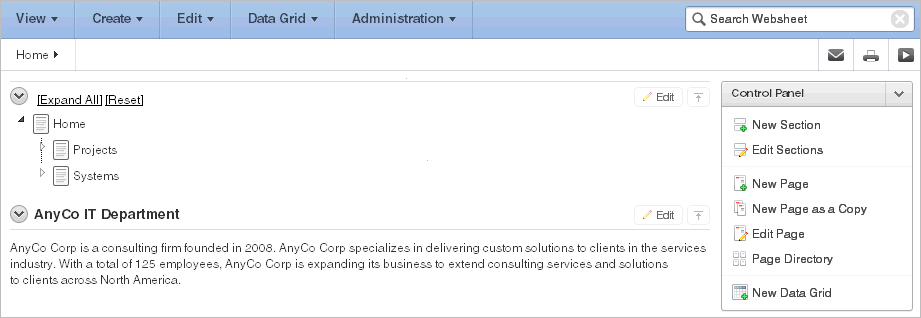
セクションの編集ページが表示されます。
表示されたフィールドにテキストを入力します。
書式設定を変更するには、右上隅にあるツールバーの展開アイコンをクリックします。
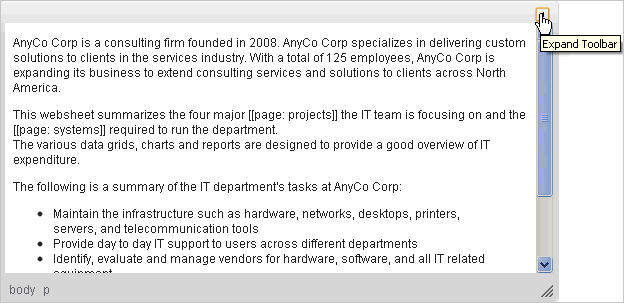
ツールバーが表示されます。カーソルをアイコンに重ねると、説明ツールチップが表示されます。
このツールバーを非表示にするには、ツールバーの折り畳みアイコンをクリックします。
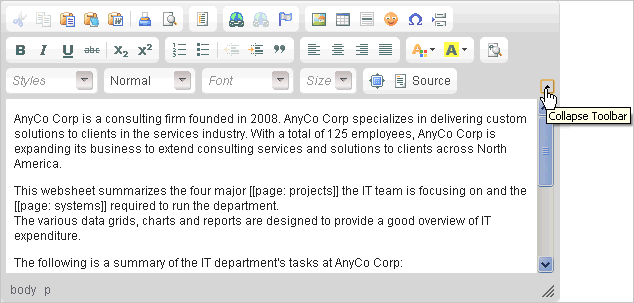
変更を保存するには、「変更の適用」をクリックします。